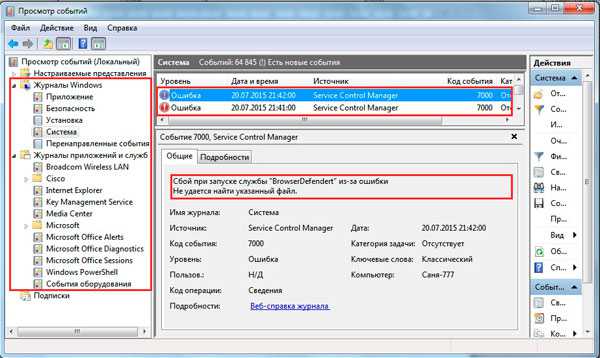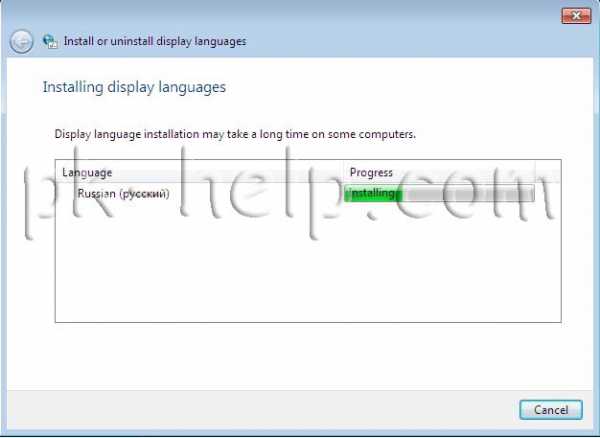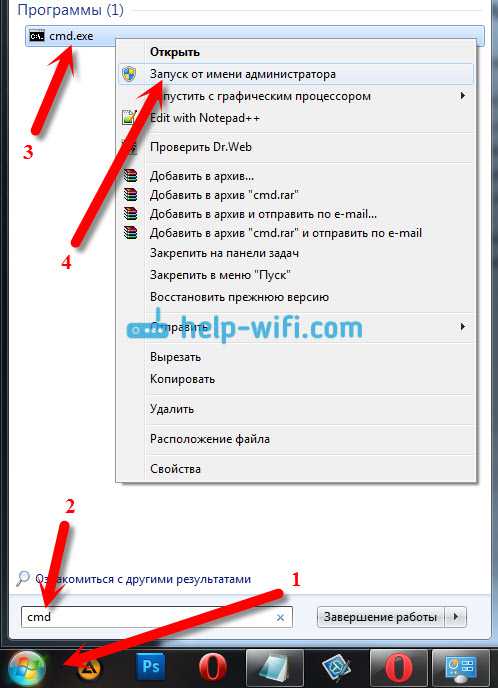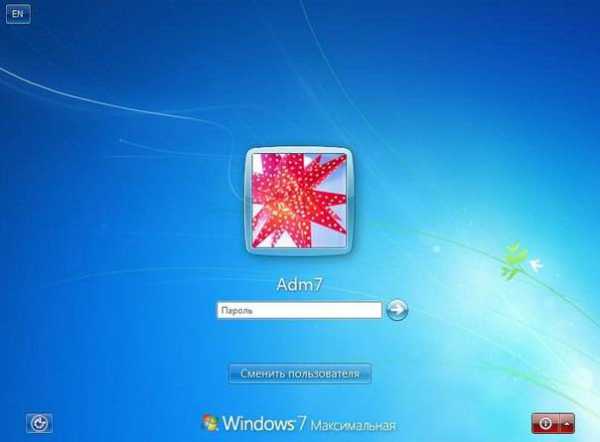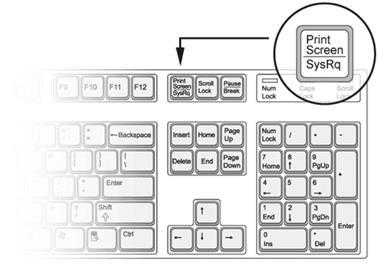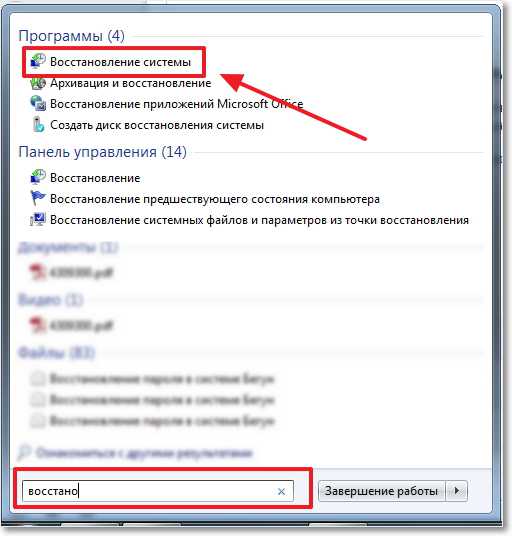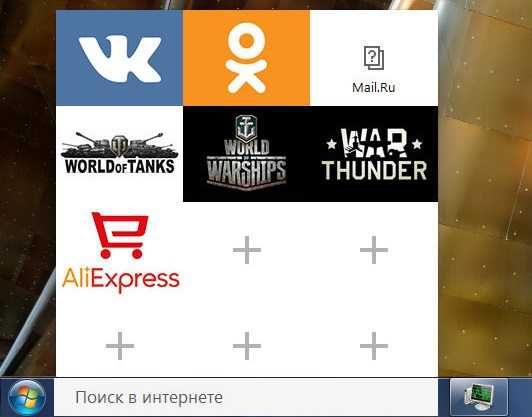Как зарегистрировать библиотеку dll в windows 7
Как зарегистрировать библиотеку DLL в windows: через командную строку, возможные ошибки
 Установка игры или тяжелого приложения подразумевает автоматическую инсталляцию и регистрацию необходимых библиотек DLL в операционной системе windows. DLL – это динамические библиотеки, обращение к которым многократно может идти от нескольких приложений. Если при попытке обращения со стороны игры или программы к определенной библиотеке DLL возникла ошибка, пользователь увидит сообщение «точка входа dllregisterserver не найдена» или «запуск невозможен, отсутствует .dll файл». Эти и другие ошибки, сообщающие о проблемах при обращении к динамической библиотеке, можно устранить, если самостоятельно зарегистрировать нужный файл DLL в windows.
Установка игры или тяжелого приложения подразумевает автоматическую инсталляцию и регистрацию необходимых библиотек DLL в операционной системе windows. DLL – это динамические библиотеки, обращение к которым многократно может идти от нескольких приложений. Если при попытке обращения со стороны игры или программы к определенной библиотеке DLL возникла ошибка, пользователь увидит сообщение «точка входа dllregisterserver не найдена» или «запуск невозможен, отсутствует .dll файл». Эти и другие ошибки, сообщающие о проблемах при обращении к динамической библиотеке, можно устранить, если самостоятельно зарегистрировать нужный файл DLL в windows.
Почему возникает ошибка при обращении к DLL

Библиотеки DLL добавляются в операционную систему при обновлении windows и при установке приложений. Исходя из этого, можно выделить следующие основные причины, почему возникает ошибка, сообщающая об отсутствии или проблемах с DLL файлом:
- DLL библиотека не была установлена. Причин этому может быть две – windows не обновлен до актуальной версии, а библиотека поставляется с одним из последних обновлений, или игра/приложение при установке по некоторым причинам не произвела инсталляцию и регистрацию новых библиотек DLL.Обратите внимание: Чаще всего в установочные файлы приложения включены все необходимые библиотеки DLL, и разработчики не надеются, что на компьютере уже ранее были установлены необходимые компоненты.
- Повреждение библиотек DLL. Данная проблема чаще всего возникает, если библиотеки DLL были повреждены вирусным программным обеспечением или неосторожными действиями пользователя, например, внесением изменений в реестр, которые привели к повреждению динамических библиотек.
Большая часть библиотек DLL устанавливается на компьютер вместе с DirectX, поэтому если при установке игры или приложения возникает предложение обновить/установить DirectX, от него не нужно отказываться, иначе велик риск появления ошибки «запуск невозможен, отсутствует .dll файл».
Как зарегистрировать DLL в windows
Если по некоторым причинам в windows отсутствует библиотека DLL, необходимая для запуска игр и приложений, пользователь может самостоятельно ее зарегистрировать. Сделать это возможно двумя способами, предварительно загрузив на компьютер необходимую библиотеку DLL.
Регистрация DLL с помощью командной строки
Чтобы зарегистрировать имеющуюся на компьютере библиотеку DLL через командную строку, проделайте следующие действия:
- Запустите командную строку от имени администратора;
- В открывшемся окне пропишите команду: regsvr32.exe путь_к_библиотеке_DLL
Вместо «путь_к_библиотеке_DLL» напишите полный путь до библиотеки, например: C:/windows/system32/comctl32.dll
- Нажмите Enter, после чего произойдет регистрация библиотеки DLL.
Регистрация DLL с помощью строки «Выполнить»
Регистрация DLL через строку «Выполнить» практически ничем не отличается от действий с командной строкой. Пользователю необходимо:
- Открыть строку «Выполнить», нажав на клавиатуре сочетание клавиш windows+R;
- Откроется окно, в котором нужно прописать команду: regsvr32.exe путь_к_библиотеке_DLL
- Далее нажмите «ОК», после чего произойдет регистрация библиотеки DLL.
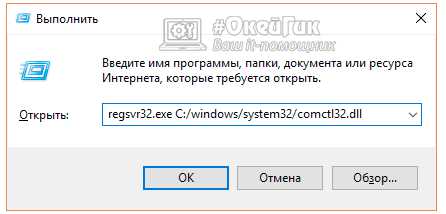
Что делать, если не удается зарегистрировать библиотеку DLL
Возможна ситуация, когда windows выдаст ошибку на команду по регистрации библиотеки, в которой указано, что модуль загружен, но точка входа DllRegisterserver не найдена. Вероятны и другие вариации схожих ошибок, из-за которых не удается зарегистрировать библиотеку DLL. Возникают такие ошибки по следующим причинам:
- Ряд библиотек DLL не предназначены для регистрации, и в них отсутствует подобная возможность;
- Библиотека уже зарегистрирована системой. Если возникают ошибки при обращении к ней, вероятнее всего она заражена вирусом или повреждена;
- Неправильный DLL файл. Возможны ситуации, когда DLL-файлы изначально повреждены или не содержат в себе нужных компонентов;
- DLL не совместим с текущей версией windows.
Если возникают ошибки при попытке регистрации библиотеки DLL, первым делом нужно попробовать загрузить официальный компонент от поставщика, чтобы исключить вероятность файла-«пустышки». Для этого потребуется воспользоваться поисковой системой и найти, к какому компоненту системы относится проблемный DLL.
В редких ситуациях проблемы с регистрацией библиотеки DLL могут возникать, если она не находится в одной папке с исполняющим файлом .exe компонента или приложения. В таком случае нужно переместить библиотеку в папку с исполняющим файлом и попробовать вновь ее зарегистрировать.
(73 голос., средний: 4,90 из 5) Загрузка...OkeyGeek.ru
Регистрируем файл DLL в ОС windows

После установки различных программ или игр можно столкнуться с ситуацией, когда при включении возникает ошибка «Запуск программы произвести невозможно, так как требуемой DLL нет в системе». Несмотря на то, что ОС семейства windows обычно регистрируют библиотеки в фоновом режиме, после того, как вы скачаете и поместите ваш DLL файл в соответствующее место, ошибка все равно возникает, и система просто его «не видит». Чтобы это исправить, нужно зарегистрировать библиотеку. Как это можно сделать, будет рассказано далее в этой статье.
Варианты решения проблемы
Имеется несколько методов, позволяющих устранить данную проблему. Рассмотрим каждый из них подробнее.
Способ 1: OCX/DLL Manager
OCX/DLL Manager – это маленькая программа которая может помочь зарегистрировать библиотеку или файл OCX.
Загрузить программу OCX/DLL Manager
Для этого вам нужно будет:
- Нажать на пункт меню «Register OCX/DLL».
- Выбрать тип файла, который будете регистрировать.
- При помощи кнопки «Browse» указать местоположение DLL.
- Нажать на кнопку «Register» и программа сама зарегистрирует файл.
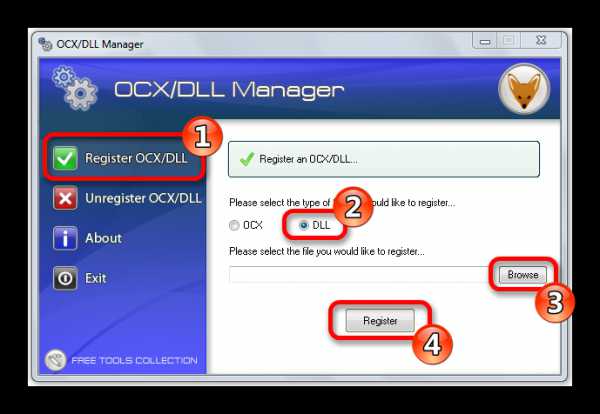
OCX/DLL Manager также умеет отменять регистрацию библиотеки, для этого понадобится выбрать в меню пункт «Unregister OCX/DLL» и в последствии проделать все те же операции, как и в первом случае. Функция отмены может вам понадобиться для сравнения результатов при активированном файле и при отключенном, а также в процессе удаления некоторых компьютерных вирусов.
В процессе регистрации, система может выдать вам ошибку, говорящую о том, что требуются права администратора. В таком случае, нужно запустить программу нажав на неё правой кнопкой мыши, и выбрать «Запуск от имени администратора».
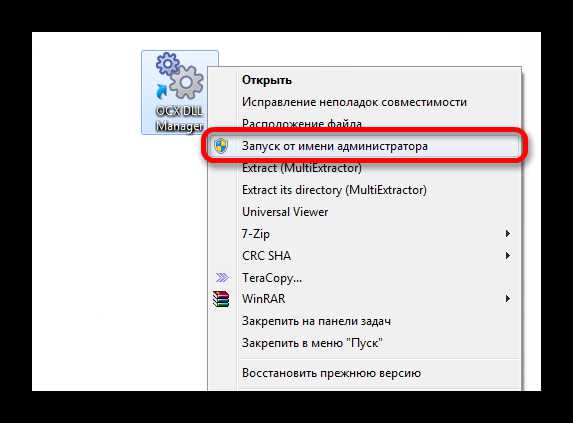
Способ 2: Меню «Выполнить»
Можно зарегистрировать DLL, используя команду «Выполнить» в стартовом меню операционной системы windows. Для этого нужно будет произвести следующие действия:
- Нажать клавиатурную комбинацию «windows + R» или выбрать пункт «Выполнить» из меню «Пуск».
- Ввести имя программы, которая будет регистрировать библиотеку — regsvr32.exe, и путь, по которому размещен файл. В итоге должно получиться так:
- Нажмите «Enter» или кнопку «OK»; система выдаст вам сообщение о том, успешно или нет была зарегистрирована библиотека.
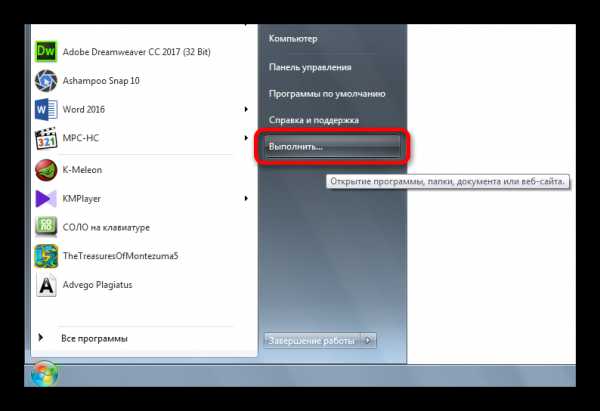
regsvr32.exe C:\windows\System32\dllname.dll
где dllname — это имя вашего файла.

Этот пример подойдёт вам в том случае, если операционная система установлена на диск С. Если она находится в другом месте, то нужно будет поменять букву диска или воспользоваться командой:
%systemroot%\System32\regsvr32.exe %windir%\System32\dllname.dll

В таком варианте программа сама находит папку где у вас установлена ОС и запускает регистрацию указанного DLL файла.
В случае с 64-разрядной системой у вас будет две программы regsvr32 — одна находится в папке:
C:\windows\SysWOW64
и вторая по пути:
C:\windows\System32
Это разные файлы, которые используются раздельно для соответствующих ситуаций. Если у вас 64-битная ОС, а файл DLL 32-битный, тогда сам файл библиотеки должен быть помещен в папку:
windows/SysWoW64
и команда будет выглядеть уже так:
%windir%\SysWoW64\regsvr32.exe %windir%\SysWoW64\dllname.dll

Способ 3: Командная строка
Регистрация файла через командную строку не сильно отличается от второго варианта:
- Выберите команду «Выполнить» в меню «Пуск».
- Впишите в открывшемся поле для ввода cmd.
- Нажмите «Enter».
Перед вами появится окно, в котором нужно будет вводить те же команды, что и во втором варианте.

Надо отметить, что у окна командной строки имеется функция вставки скопированного текста (для удобства). Найти это меню можно, нажав правой кнопкой на пиктограмме в левом верхнем углу.

Способ 4: Открыть с помощью
- Откройте меню файла, который будете регистрировать, нажав по нему правой кнопкой мыши.
- Выберите «Открыть с помощью» в появившемся меню.
- Нажимаете «Обзор» и выберете программу regsvr32.exe из следующей директории:
- Откройте DLL с помощью этой программы. Система выдаст сообщение об успешной регистрации.
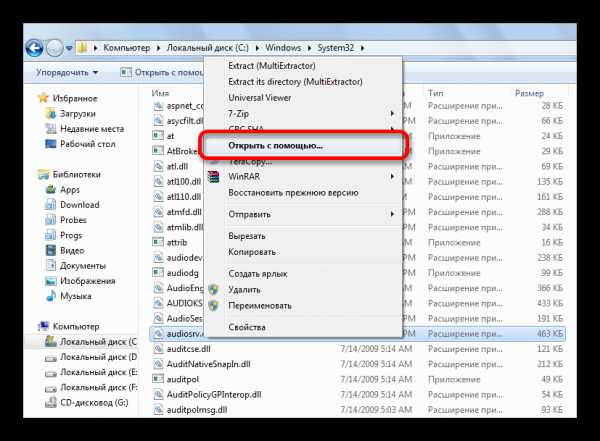
windows/System32
или в случае, если вы работаете в 64-битной системе, а файл DLL 32-разрядный:
windows/SysWow64
Возможные ошибки
«Файл не совместим с установленной версией windows» — это означает, что вы, скорее всего, пытаетесь зарегистрировать 64-разрядную DLL в 32-битной системе или наоборот. Воспользуйтесь соответствующей командой, описанной во втором способе.
«Точка входа не найдена» — не все библиотеки DLL можно зарегистрировать, некоторые из них просто не поддерживают команду DllRegisterServer. Также, возникновение ошибки может быть вызвано тем, что файл уже зарегистрирован системой. Существуют сайты, распространяющие файлы, которые в реальности не являются библиотеками. В таком случае, естественно, зарегистрировать ничего не выйдет.
В заключение нужно сказать, что суть всех предложенных вариантов одна и та же — это просто разные методы запуска команды регистрации — кому как удобнее.
Мы рады, что смогли помочь Вам в решении проблемы.Опрос: помогла ли вам эта статья?
Да Нетlumpics.ru
Как зарегистрировать DLL: три способа
Порой при попытке запустить игру или приложение на компьютере выдается ошибка, что данный DLL-файл не найден. Факт в том, что этот файл может находиться у вас на компьютере, но он попросту не зарегистрирован. В этой статье мы как раз поговорим о том, как зарегистрировать DLL в windows 7. Сделаем акцент именно на седьмой версии windows, но, вполне возможно, что DLL зарегистрируется и на других версиях. Итак, приступим.
Первый способ регистрации DLL
Перед началом регистрации стоит сделать ремарку и сказать, что способов всего три, но каждый из них практически аналогичен остальным, так что советуем дочитать статью до конца, после чего сделать выбор, каким способом пользоваться. Ну а теперь перейдем непосредственно к тому, как зарегистрировать DLL.
Изначально стоит сказать, что все манипуляции с регистрацией DLL-файла стоит проводить лишь в том случае, когда этот самый файл находится там, где он должен быть. Чаще всего это папка system32. В примере именно эту папку мы и будем представлять.
Сейчас поговорим о самом распространенном способе, как можно зарегистрировать DLL, по крайней мере, он в интернете встречается чаще всего. Он довольно прост, так что у пользователя не должен вызывать проблем.
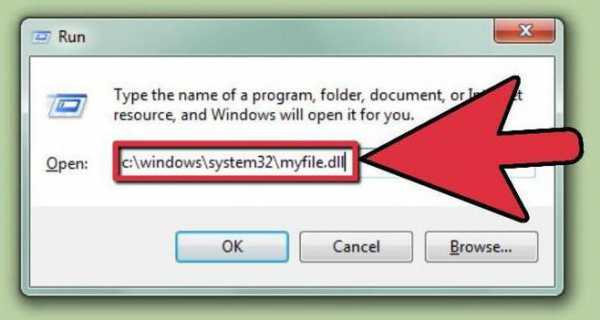
- Вам нужно попасть в окно "Выполнить". Его можно открыть несколькими путями. В меню "Пуск" пройти по пути "Все программы → Стандартные" и там уже выбрать "Выполнить". Можно также в том же меню "Пуск" совершить поиск с названием утилиты. Но самый простой способ - это нажать клавиши Win+R.
- Когда окно открыто, в поле для ввода нужно прописать команду "regsvr32.exe", после этого указать путь к файлу, который нужно зарегистрировать.
- Осталось нажать лишь кнопку "ОК".
Просим обратить внимание на то, что путь к файлу должен указываться полностью. Начиная с диска C. Например: regsvr32.exe c: windows /system32/openal32.dll.
В этом случае после нажатия кнопки "ОК" есть два варианта развития событий. Первый подразумевает успех, в этом случае вам будет показано соответствующее сообщение. Или неудача, вылетит соответствующее окно.
Это был первый способ, как зарегистрировать DLL, но напоминаем, что их всего три, поэтому двигаемся дальше.
Второй способ регистрации DLL
Второй способ практически ничем не отличается, лишь местом действий. Вам нужно попасть в утилиту "Командная строка", сделать это можно также несколькими способами: или в меню "Пуск" в папке стандартные открыть одноименную программу, или вызвав окно "Выполнить", ввести команду "cmd". Решать только вам.
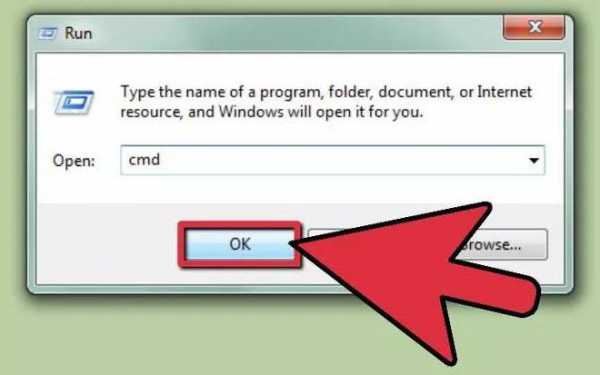
Теперь перед вами открыта командная строка, в ней нужно ввести абсолютно такие же данные, которые вводились в первом способе. То есть изначально указать программу, которая будет работать с dll (regsvr32.exe), а затем путь к файлу.
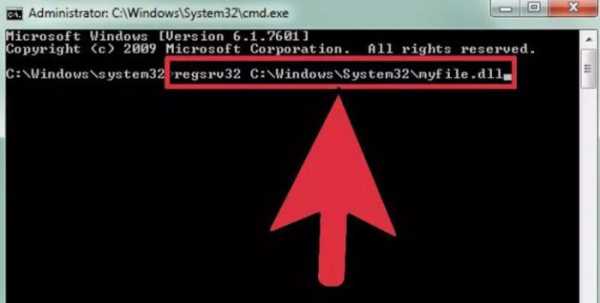
Как видим, второй способ, как зарегистрировать DLL, практически ничем не отличается от первого, о чем и говорилось в начале статьи. Но вот третий имеет более заметные отличия, поэтому перейдем к нему.
Третий способ регистрации DLL
Этот способ, скорее всего, окажется более простым для рядового пользователя, поэтому начнем его рассматривать.
Вам необходимо всего-навсего открыть DLL-файл с помощью regsvr32.exe. Вот как это сделать:
- На нужном DLL-файле нажмите ПКМ.
- В меню выберите "Открыть с помощью...".
- В окошке найдите и нажмите кнопку "Обзор".
- Проложите путь к файлу regsvr32.exe, он находится в папке System32, которая находится в папке windows на диске C.
- Нажмите "Открыть".
Вот и все, теперь вы знаете аж три способа, что нужно делать, когда появляется ошибка DLL.
fb.ru
Регистрация библиотеки DLL. Что и как делать?
1. Скопируйте скаченну библиотеку в нужную системную директорию. (это либо system32, либо SysWOW64)*
* в какую директорию копировать библиотеки зависит от разрядности приложения. Если вы точно не знаете в какую папку копировать, копируйте в обе J
2. Скачайте архив внизу поста, разархивируйте, запустите файл reg.bat с правами администратора, выберите нужную вам разрядность,нажмите Enter и вставьте имя библиотеки, которую вы скопировали в системную директорию. Все должно пройти успешно и Вы увидите данное сообщение.
Если же увидите такое сообщение
То выберите другую разрядность и попытайтесь снова провести регистрацию. Все должно пройти успешно.
P.S. Если необходимо зарегистрировать библиотеку,которая находится в другом каталоге(не системном), то в имени библиотеки необходимо указать полный путь к библиотеке.
Например C:\Program Files\1Cv77\BIN\V7PLUS.dll
easy-comp.ru
Регистрация DLL в windows
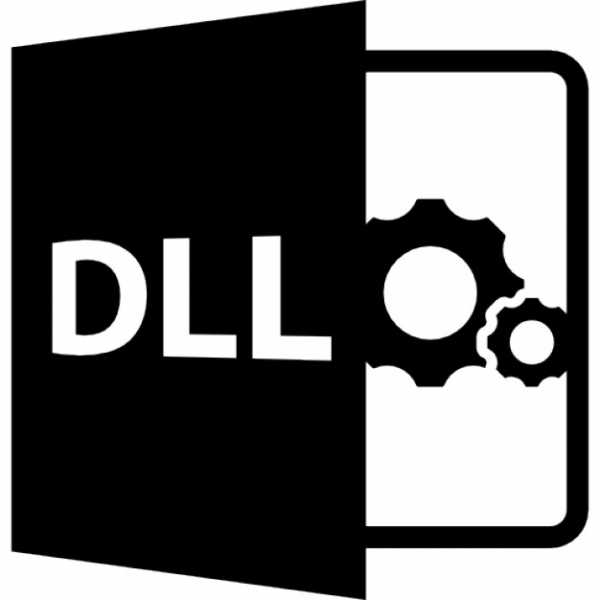 Очень часто у юзеров возникает вопрос, как зарегистрировать DLL в седьмой или восьмой версии windows. Как правило, этот вопрос появляется после того, как система сообщает пользователю, что на ПК отсутствует необходимая библиотека.
Очень часто у юзеров возникает вопрос, как зарегистрировать DLL в седьмой или восьмой версии windows. Как правило, этот вопрос появляется после того, как система сообщает пользователю, что на ПК отсутствует необходимая библиотека.
По правде говоря, зарегистрировать библиотеку довольно просто – необходимо выполнить всего один шаг. Однако, для выполнения этого необходимо обладать правами администратора.
Но в этом есть некоторые нюансы. К примеру, в случае успешной регистрации DLL ошибка отсутствия нужной библиотеки может не пропасть. Кроме того, может возникнуть ошибка RegSvr32 и уведомление, что модуль не способен работать на ПК с данной версией операционки. Также может сообщаться, что точка доступа DLLRegisterServer не обнаружена. Это не свидетельствует о том, что были выполнены неправильные действия.
Три метода зарегистрировать DLL в ОС Все описанные ниже действия, подразумевают то, что место для копирования библиотеки было найдено и DLL расположен в директории System32 или SysWOW64 или в другом месте, где он должен быть.
Все манипуляции по регистрации DLL будут выполняться с использованием regsvr32.exe, но тут необходимо обратить внимание, что при применении 64-битной системы этот файл может располагаться в двух директориях: SysWOW64 и System32. Стоит отметить, что эти файлы разные, при этом 64-бит располагается в директории System32. Рекомендуется в каждом случае писать путь к regsvr32.exe, а не только название файла.
Первый метод довольно распространенный, и его можно часто встретить в интернете. Он состоит из нескольких манипуляций. Изначально необходимо нажать Win+R, а потом в окне «Выполнить» следует прописать regsvr32.exe путь_к_файлу_dll и нажать OK. Кроме того, «Выполнить» можно отыскать в меню «Пуск», если оно активировано.
Затем, при удачном выполнении на экране должно появиться оповещение о том, что регистрация библиотеки прошла успешно. Однако, скорее всего, появится уведомление, что модуль загрузился, но точка доступа DllRegisterServer отсутствует и необходимо удостовериться, что DLL – нужный файл.
Следующий метод подразумевает запуск строки команд под администратором и написания такой же команды, что и в вышеописанном методе. Нужно открыть строку команд. В «восьмерке» для этого нужно нажать Win+X, а потом указать необходимый пункт. В «семерке» строку команд можно отыскать в «Пуске». Требуется щелкнуть по ней ПКМ и указать «Запуск от имени администратора».
Затем следует ввести regsvr32.exe путь_к_dll, как и в прошлом методе. Однако, регистрация, скорее всего, не пройдет.
Кроме того, существует метод, который понадобится в редких случаях. Требуется щелкнуть ПКМ по DLL, подлежащей регистрации, и указать «Открыть с помощью». После этого следует кликнуть «Обзор» и в директориях System32 или SysWow64 отыскать regsvr32.exe, и с его помощью запустить DLL.
В принципе, все варианты зарегистрировать DLL в операционке имеют одну и туже суть. Просто каждый пользователь сможет выбрать более удобный метод для себя. А вот почему не выходит провести регистрацию DLL, придется разбираться.
Почему не проходит регистрация DLL Если на ПК нет DLL, из-за которого не запускаются игры или утилиты и выскакивает ошибка, необходимо загрузить этот файл и провести его регистрацию, однако, при этом появляется уведомление, что модуль не способен работать с этой операционкой или отсутствует точка доступа DllRegisterServer, не нужно расстраиваться, выход из этой ситуации есть.
Происходить это может по нескольким причинам. Во-первых, не каждый файл предназначен для регистрации. Чтобы выполнить регистрацию таким способом, нужен файл, который поддерживает функцию DllRegisterServer. В некоторых случаях ошибка выскакивает из-за того, что такой файл уже существует в системе.
Во-вторых, некоторые ресурсы, предлагающие скачать этот файл, содержать пустышку с таким именем и провести его регистрацию невозможно, поскольку это не библиотека.
Устранить эту проблему можно по-разному. Программистам при регистрации своей библиотеки можно использовать regasm.exe. Для обычных пользователей рекомендуется поискать, для чего необходим этот файл. Имея эту информацию, можно загрузить установщик, который инсталлирует все необходимые библиотеки и самостоятельно их зарегистрирует в операционке.
К примеру, все файлы, которые начинаются на d3d, можно установить с помощью DirectX. А библиотеки msvc устанавливаются с помощью Visual Studio Redistributable. Если после скачивания с торрента какой-либо игры она не открывается, необходимо просмотреть отчеты антивируса, поскольку он мог ликвидировать измененные DLL.
Зачастую, вместо того чтобы выполнять регистрацию библиотеки, можно использовать расположение DLL в одной директории с исполняемым файлом exe, который нуждается в этой библиотеке.
computerologia.ru